El cliente de YouTube con bloqueo de anuncios
YouTube es el principal portal de vídeos online de Internet, eso no lo duda nadie. Lo que ocurre es que para muchos (o para casi todos), es un engorro tener que comerse sus anuncios… pero claro, ¿si no de qué iba a funcionar el portal? ¿Acaso tú trabajas gratis? Pero bueno, eso es otro debate en el que nos vamos a entrar. Lo que pasa es que el tema de los anuncios en YouTube es lo que nos ocupa al hablar de YouTube Vanced APK, el cliente del portal de vídeos con adblocker. Es decir, que si te preguntabas cómo ver YouTube sin anuncios he aquí la respuesta a tus plegarias: descargar YouTube Vanced gratis para Android.
Bloquea todos los anuncios en los vídeos
Este cliente alternativo para ver los vídeos del portal por excelencia de contenido en streaming ha sido desarrollado a partir del oficial. Cuenta con las siguientes características:
- Bloquea los anuncios en los vídeos.
- Reproducción en segundo plano.
- Máxima resolución en los vídeos activada por defecto.
- Zoom en las reproducciones.
- Diferentes temas: negro, oscuro y blanco.
- Función de autorepetición.
- Posibilidad de configurar la velocidad y la resolución de los vídeos.
Y evidentemente no es algo que vayas a poder descargar de Google Play porque a Google le hace la misma gracia que lo tengas que a ti tragarte un anuncio de un minuto o más con los de Love of Lesbian cocinando una paella con cebolla. Así que, ¿qué te queda? Descargar YouTube Vanced gratis desde Malavida.
Novedades de la última versión de YouTube Vanced APK
- Los desarrolladores no han presentado changelog.
Requisitos e información adicional:
- Requiere la instalación previa de la app microG.
- Requisitos mínimos del sistema operativo: Android 4.4.
- La instalación de la app mediante el fichero APK requiere la activación de la opción "Orígenes desconocidos" dentro de Ajustes>Aplicaciones.
 Elies Guzmán
Elies Guzmán
Licenciado en Historia y, más tarde, en Documentación, cuento con más de una década de experiencia probando y escribiendo sobre apps: reviews, guías, artículos, noticias, trucos… han sido innumerables, sobre todo en Android, sistema operativo...


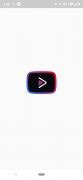
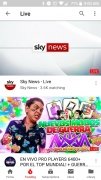
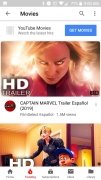
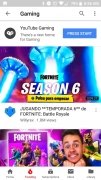
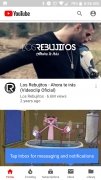
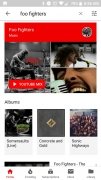
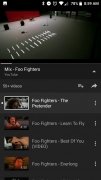
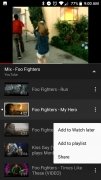
Trucos para YouTube Vanced